Autor:
Robert Simon
Loomise Kuupäev:
23 Juunis 2021
Värskenduse Kuupäev:
1 Juuli 2024
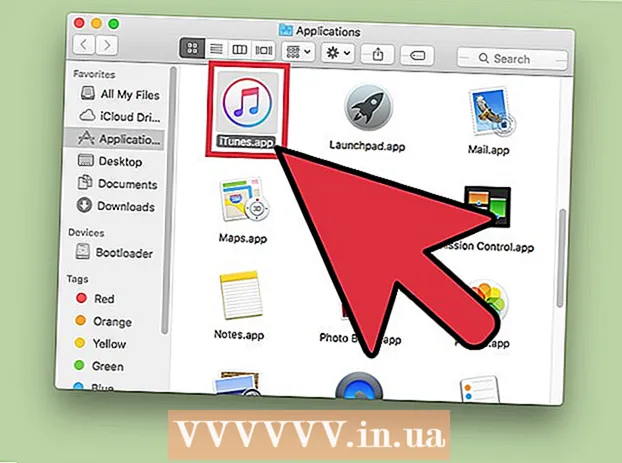
Sisu
- Astuda
- 1. osa 2-st: ekraani eraldusvõime muutmine
- 2. osa 2-st: avage rakendus väiksema eraldusvõimega
Maci kuva eraldusvõime muutmiseks klõpsake Apple'i menüüd → Süsteemieelistused → Ekraanid → Ekraan → Skaalatud ja valige kasutatav (mastaabitud) eraldusvõime.
Astuda
1. osa 2-st: ekraani eraldusvõime muutmine
 Klõpsake Apple'i menüül. Selle leiate ekraani vasakus ülanurgas.
Klõpsake Apple'i menüül. Selle leiate ekraani vasakus ülanurgas.  Klõpsake nuppu Süsteemieelistused.
Klõpsake nuppu Süsteemieelistused. Klõpsake valikut Kuva. Kui te seda ei näe, klõpsake akna Süsteemieelistused ülaosas valikut "Kuva kõik". Seejärel klõpsake nuppu "Kuva".
Klõpsake valikut Kuva. Kui te seda ei näe, klõpsake akna Süsteemieelistused ülaosas valikut "Kuva kõik". Seejärel klõpsake nuppu "Kuva".  Klõpsake raadionuppu Scaled.
Klõpsake raadionuppu Scaled. Topeltklõpsake soovitud eraldusvõimalusel. Valiku "Suurem tekst" valimine on sama mis madalama eraldusvõimega. Valik "Rohkem ruumi" on sama mis suurema eraldusvõime valimine.
Topeltklõpsake soovitud eraldusvõimalusel. Valiku "Suurem tekst" valimine on sama mis madalama eraldusvõimega. Valik "Rohkem ruumi" on sama mis suurema eraldusvõime valimine.
2. osa 2-st: avage rakendus väiksema eraldusvõimega
 Sulgege rakendus, kui see on juba avatud. Selleks klõpsake menüüribal rakenduse nimel ja seejärel nupul "Sule".
Sulgege rakendus, kui see on juba avatud. Selleks klõpsake menüüribal rakenduse nimel ja seejärel nupul "Sule". - Võimalik, et peate määrama madala eraldusvõimega rakenduste jaoks, mida võrkkesta ekraanil ei kuvata õigesti.
 Klõpsake töölaual. See muudab Finderi aktiivseks programmiks.
Klõpsake töölaual. See muudab Finderi aktiivseks programmiks.  Klõpsake menüüd Mine.
Klõpsake menüüd Mine. Klõpsake nuppu Programs.
Klõpsake nuppu Programs. Selle valimiseks klõpsake programmi.
Selle valimiseks klõpsake programmi. Klõpsake menüüd Fail.
Klõpsake menüüd Fail. Klõpsake nuppu Hangi teavet.
Klõpsake nuppu Hangi teavet. Klõpsake kasti Ava madala eraldusvõimega.
Klõpsake kasti Ava madala eraldusvõimega. Sulgege kasti Kuva teave.
Sulgege kasti Kuva teave. Selle avamiseks topeltklõpsake rakenduse ikooni. Rakendus avatakse nüüd madala eraldusvõimega.
Selle avamiseks topeltklõpsake rakenduse ikooni. Rakendus avatakse nüüd madala eraldusvõimega.



